全国专业技术人员网上报名操作手册
国家专业技术人员报考网之报考人员报名操作手册
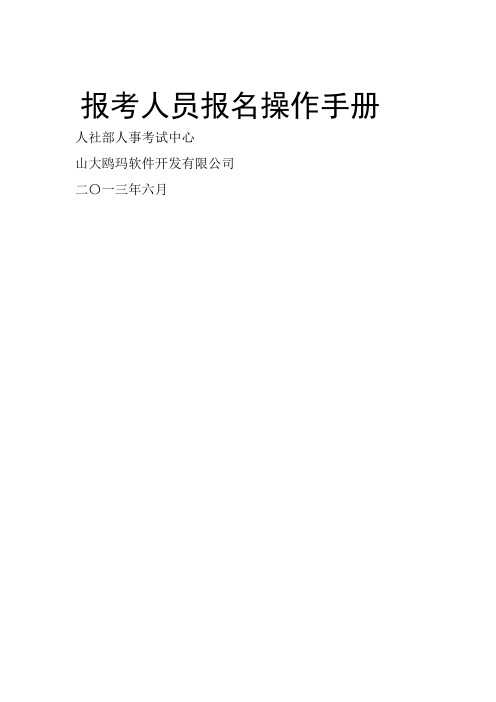
报考人员报名操作手册人社部人事考试中心山大鸥玛软件开发有限公司二〇一三年六月目录1.考生注册 (3)1.1注册帐号 (3)1.2 密码找回 (4)2.考生报名 (4)2.1 登录 (4)2.2 上传照片 (5)2.3 选择考试 (6)2.4 填写报考信息 (7)2.5 报考条件特别说明 (10)2.6 报名信息确认 (11)2.7 资格审核 (12)2.8 缴费 (14)3.打印准考证 (16)31.考生注册1.1注册帐号进入网报界面,点击【注册】,屏幕显示注册协议,阅读完毕,点击【接受】,屏幕显示注册须知,阅读完毕后,点击【下一步】,进入注册信息录入界面(见下图),其中带星号的是必填项;证件号码,可以选择使用身份证、军官证、护照或港澳台居民身份证进行注册。
其中邮箱和密码找回问题一定要牢记,以便找回密码,填写完毕确认无误后点击【提交】,出现信息确认,包括姓名、证件号码和邮箱。
通过点击【确定】,系统自动返回考生登录界面,填写验证码后可直接登录系统。
重要提示:1.一个身份证号和姓名只能注册一次,请勿重复注册2.确保身份证号、姓名、邮箱和手机信息完整准确3.牢记用户名和密码,丢失或忘记后用下面方法找回4.如姓名中有生僻字无法输入,可以使用搜狗拼音输入法输入,如4 果找不到所需要的汉字,请下载并安装华宇拼音输入法和汉字大字库(内含75000个汉字),用华宇拼音输入法的拼音或部首法输入(也可使用海峰五笔输入法输入),如果仍找不到所需汉字请用同音字加中括号代替。
示例:如姓名为王晓[沛],代表沛为生僻字,其写法是草字头下面一个北京的北字。
1.2 密码找回如忘记密码,则通过登录界面的密码找回功能找回密码。
系统提供两种密码找回功能,第一种方式:正确输入身份证号、姓名、邮箱、电话后可以显示重新设置密码功能设置新密码;第二种方式:通过点击密码找回页面的【您还可以通过预留问题找回密码】跳转到找回密码页面,在该页面中输入姓名,证件号码点击【查询】按钮,查询出考生注册时填写的密码找回问题,填写正确答案后,跳转到密码重置界面设置新密码。
专业技术人员考试网上报考操作指南

建立时间:2011-1-28 19:08:44 阅读次数:116831.本站对浏览器的要求。
浏览本站网页和在本站进行网上报名强烈建议使用IE浏览器!!!本网站使用环境为标准的Microsoft Windows Internet Explorer(简称IE浏览器)6.0以上版本的浏览器,其他版本浏览器如火狐浏览器(Firefox)、谷歌浏览器(Chrome浏览器)、遨游浏览器、360安全浏览器、115浏览器、世界之窗浏览器、Opera浏览器、Safari浏览器(苹果浏览器)等等不能确保您正常浏览本站网页。
2.本站报考系统相关定义解释。
[滚动考试]:报考人员在规定考试次数内(至少两次或以上),每次报名并参加该项考试规定的所有科目或部分科目,并且各科成绩全部合格,方可获得资格证书,此类考试称为滚动考试。
滚动考试原则上一般每年组织一次,如果要求在两次考试内必须通过所有科目,通常称成绩有效期为两年,即滚动期为两年。
滚动期以连续的考试次数计算,如:2001年、2002年为一个滚动期、2002年、2003年为一个滚动期......。
如:监理工程师执业资格考试即为滚动考试,考试科目为四科,成绩管理滚动期为两年。
[非滚动考试]:报考人员必须在一次考试中报考规定的所有科目,并且各科成绩全部合格,才可取得资格证书,此类考试称为非滚动考试。
如:经济专业技术资格考试、出版专业资格考试等均为非滚动考试。
[报名序号]:是网上报考系统在本年度该类考试报考人员成功填报信息后根据规定的统一规则生成的在本年度该类考试中具有唯一性的顺序编号,可供报考人员再次登录、打印准考证使用,请报考人员报考后牢记。
[档案号]:是报考人员第一次报考某类滚动考试后,由考试管理信息系统根据规定的统一规则生成,在全国具有唯一性,可在本人《准考证》中查看。
报考人员在后续报考、成绩滚动管理、异地转考成绩、查询成绩、资格注册等滚动管理过程中均延用此号,请牢记。
[新考生报名]:是指报考人员在本年度第一次报考该类滚动考试的登录方式。
专业技术职务任职资格初定网上申报办理流程

专业技术职务任职资格初定网上申报办理流程在申报专业技术职务任职资格初定时,网上申报办理流程可以分为以下几个步骤:1.登录申报系统:申请人首先需要登录相关的网上申报系统,填写个人基本信息并注册账号。
申报系统一般由国家相关管理机构设立并管理,通常会在相关官方网站上提供访问链接。
2.选择申报职务类别:申报人登录成功后,需要选择所申报的专业技术职务类别。
不同的职务类别要求的资格条件和评审标准可能会有所不同,因此选择正确的职务类别非常重要。
3.填写申报材料:申请人需要按照系统要求填写申报材料,并上传相关的证明文件。
申报材料一般包括个人基本信息、学历学位证明、工作经历、成果论文等。
4.申请材料初审:在申报材料填写完成后,申请人需要提交申请并等待初审。
初审是由相关管理机构进行的,主要是对申请材料的完整性、合规性进行核查。
如果材料存在问题或不完整,初审人员会通知申请人进行修改或补充。
5.缴纳申请费用:根据国家相关规定,申请人在申报职务任职资格时需要缴纳一定的申请费用。
费用大小根据具体情况会有所不同,一般可以在网上申报系统中在线支付。
6.审核评审:通过初审后,申请材料将进入审核评审阶段。
审核评审由专业评审委员会或相关专业机构负责进行,他们会根据申请材料中的信息进行评审,并对申请人的资格和能力进行综合评定。
7.审核结果通知:审核评审完成后,相关管理机构会将审核结果通知给申请人。
如果申请通过,申请人可以继续进行后续的资格任职流程;如果未通过,申请人可以根据结果进行相应调整或申请复审。
8.颁发证书:如果申请人通过了资格任职评审,相关管理机构会颁发相应的职务任职资格证书。
证书的颁发方式一般是通过邮寄或线下领取,具体取决于相关管理机构的规定。
总的来说,网上申报专业技术职务任职资格初定的流程是从登录申报系统、选择职务类别、填写申报材料、初审、缴费、审核评审、结果通知和证书颁发等步骤组成。
不同的管理机构可能会有一定的差异,申请人需要仔细阅读相关规定和要求,并按照要求进行申报办理。
全国专业技术人员资格考试报名服务平台_全国专业技术人员

全国专业技术人员资格考试报名服务平台_全国专业技术人员全国专业技术人员资格考试报名服务平台1、时间安排报考人员登录全国专业技术人员资格考试服务平台(zg.cpta)进行报名。
报考人员最晚于8月31日前完成注册,8月26日9时-9月2日17时30分网上提交报考信息。
我省实行网上缴费,报考人员网上缴费截止时间为9月7日17时30分。
2、考生注册对新注册报考人员,系统通过全国一体化在线政务服务平台、国家数据共享交换平台、政府部门内部核查和部门间行政协助等方式对身份、学历学位信息进行在线核验,核验及注册完成后方可继续报名。
己注册报考人员报考前须登录网上报名系统,补充完善个人信息,核验完成后方可继续报名。
身份信息在线核验的证件类型为中华人民共和国居民身份证(社保卡)。
3、选择告知承诺制办理方式且在线核查通过人员报名注册后身份、学历学位等信息在线核查通过,且提交报名信息后,网上报名系统将对学历学位、所学专业、工作年限等内容与特定条件相符合情况进行在线核查,核查通过报考人员须本人签署《告知承诺书》,不允许代为承诺,完成网上缴费后即完成报名。
4、选择告知承诺制办理方式且无法在线自动核查人员报名身份、学历学位、所学专业等信息无法在线自动核查报考人员,填报相关报名信息后,同时提交报考人员自我判断符合报考条件的证明材料图片,须本人签署《告知承诺书》,不允许代为承诺。
各市考试机构将进行网上人工核查。
报考人员及时查看资格审核状态,显示“通过”后完成网上缴费即完成报名。
5、须现场资格审查报考人员报名具有不适用告知承诺制办理、未选择告知承诺制方式办理、撤回承诺申请、在线自动核查未通过、报考级别为“免一科”或“免二科”部分科目免试等五种情况之一的报考人员,在网上报名系统填报相关信息并按要求上传有关证明材料图片,及时打印报名表。
报考人员持有关材料,于9月5日前,按照属地原则到各市考试机构进行现场人工核查,具体时间由各市另行确定。
全国专业技术人员资格考试报名入口
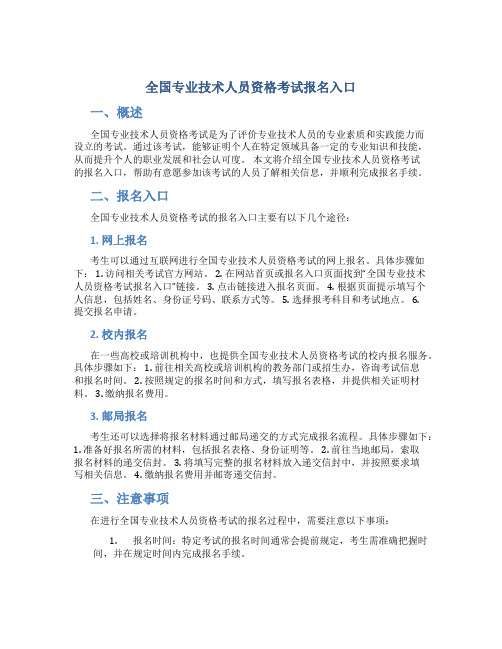
全国专业技术人员资格考试报名入口一、概述全国专业技术人员资格考试是为了评价专业技术人员的专业素质和实践能力而设立的考试。
通过该考试,能够证明个人在特定领域具备一定的专业知识和技能,从而提升个人的职业发展和社会认可度。
本文将介绍全国专业技术人员资格考试的报名入口,帮助有意愿参加该考试的人员了解相关信息,并顺利完成报名手续。
二、报名入口全国专业技术人员资格考试的报名入口主要有以下几个途径:1. 网上报名考生可以通过互联网进行全国专业技术人员资格考试的网上报名。
具体步骤如下: 1. 访问相关考试官方网站。
2. 在网站首页或报名入口页面找到“全国专业技术人员资格考试报名入口”链接。
3. 点击链接进入报名页面。
4. 根据页面提示填写个人信息,包括姓名、身份证号码、联系方式等。
5. 选择报考科目和考试地点。
6.提交报名申请。
2. 校内报名在一些高校或培训机构中,也提供全国专业技术人员资格考试的校内报名服务。
具体步骤如下: 1. 前往相关高校或培训机构的教务部门或招生办,咨询考试信息和报名时间。
2. 按照规定的报名时间和方式,填写报名表格,并提供相关证明材料。
3. 缴纳报名费用。
3. 邮局报名考生还可以选择将报名材料通过邮局递交的方式完成报名流程。
具体步骤如下:1. 准备好报名所需的材料,包括报名表格、身份证明等。
2. 前往当地邮局,索取报名材料的递交信封。
3. 将填写完整的报名材料放入递交信封中,并按照要求填写相关信息。
4. 缴纳报名费用并邮寄递交信封。
三、注意事项在进行全国专业技术人员资格考试的报名过程中,需要注意以下事项:1.报名时间:特定考试的报名时间通常会提前规定,考生需准确把握时间,并在规定时间内完成报名手续。
2.报名费用:参加全国专业技术人员资格考试需要缴纳一定的报名费用,具体费用标准可以在相关考试官方网站上查询,应提前准备好费用并按照要求缴纳。
3.报名信息填写:在网上报名或填写报名表格时,需仔细核对个人信息的准确性,避免填写错误导致报名失败或其他问题。
专技天下网上注册、学习、考试流程

公需类科目网上学习和网上考试的操作流程一、网站首页简介本年度我市专业技术人员继续教育公需类科目培训的网上学习和网上考试工作均在“专技天下”网站上进行。
“专技天下”网站(http://www。
zgzjzj。
com)首页包括登录注册、新闻中心、精品课程、图书城、名师风采、新手上路、联系我们八个模块:一、登录注册:学员注册及登录点击此处;二、新闻中心:网站每天有专门工作人员更新新闻动态,时事政治(点击首页大图,也可链接相应图片新闻);三、精品课程:精品视频免费试听10分钟;四、图书城:最新出版的图书,及图书内容介绍;五、名师风采:了解本站授课的全国知名专家、教授、学者信息;六、新手上路:在您学习的过程中遇到任何问题,点此帮助;七、联系我们:如有任何问题请拨打此处客服电话.二、注册打开专技天下在线培训系统首页(http://www.zgzjzj。
com),点击“登录注册",弹出登录注册框,如图一所示:图一点击注册,如图二所示:图二学员注册:请按照提示,详细填写您的注册信息。
步骤如下:一、省份:请选择“山东省";二、地级市:请选择“临沂市”;三、区县:在继续教育基地报名学习的,请选择“中共临沂市委党校"或“临沂职业学院”;市直单位的举办专项业务培训同时举办公需类培训的,请选择“市直”;县区的请选择本人所在县区的名称;四、学员身份信息:1、身份证号码与密码:身份证号码与密码用于日常学习的登录,请务必核实准确填写,且身份证号码与您的行政区域不可更改,请谨慎。
另外邮箱地址用于密码找回,请真实填写;2、学员职称信息请在列表中选择;3、学员单位信息:在基地报名的学员,请在“中共临沂市委党校”或“临沂职业学院”栏下的单位下拉菜单中选择自己的单位;举办专项业务培训同时举办公需类科目培训的市属单位的学员,请在“临沂市直”单位下拉菜单中选择自己的单位。
注意:该项内容十分重要,事关学员信息的管理和考试合格以后的《培训结业证书》的发放等问题,请高度重视,认真填报。
专业技术人员继续教育培训考试系统网上报名操作流程.doc
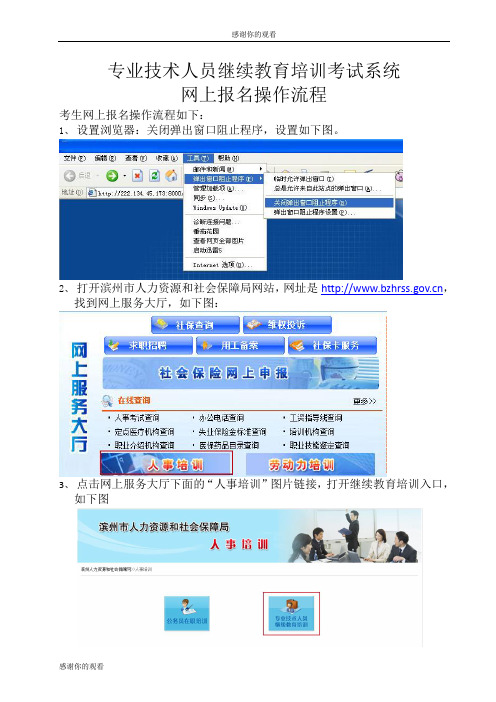
专业技术人员继续教育培训考试系统网上报名操作流程考生网上报名操作流程如下:1、设置浏览器:关闭弹出窗口阻止程序,设置如下图。
2、打开滨州市人力资源和社会保障局网站,网址是,找到网上服务大厅,如下图:3、点击网上服务大厅下面的“人事培训”图片链接,打开继续教育培训入口,如下图4、选择“专业技术人员继续教育培训(上图中红圈标出的位置)”进入专业技术人员考试入口页面,如下图:5、选择“专业技术人员网上报名(上图中红圈标出的位置)”进入专业技术人员考试登录页面,如下图:6、如果往年参加过继续教育培训考试,那么请输入姓名跟身份证号后点击“登录”按钮(上图中红圈1的位置)进入系统,如果没有进行过培训考试,那么请点击“报名”按钮(上图中红圈2的位置)进入报名页面,输入正确的姓名跟身份证号后,点击“报名”按钮,如下图:7、进入系统主界面后,选择“填写/修改报名信息”(下图中红圈标出的位置),填写报考信息,如下图:8、填写完毕后,点击“保存”按钮保存报考信息,选择“上传照片”(下图中红圈标出的位置),点击“保存”按钮进行保存。
(若已经进行过报名且上传过照片,此步骤可跳过)9、保存图片后选择“提交/撤销报名信息”(下图中红圈1标出的位置)将报名信息进行提交,点击“提交报名信息”按钮(下图红圈2标出的位置)进行提交。
本次培训不收取任何费用,考生提交报名信息后,系统自动审核通过。
至此,网上报名阶段结束,考生根据所收到的通知等候培训和考试。
专业技术人员考核登记表单位姓名专业技术职务资格现任专业技术职务填表时间年月日中华人民共和国人事部制填表说明10、本表供专业技术考核登记使用。
工作失误,考核测验和考核鉴定栏由人事组织部门填写,其它由被考核人填写。
填写内容应是任职以来的情况并经人事组织部门审核认可。
11、一律用钢笔或毛笔填写,内容要具体、真实、字迹要端正、清楚。
12、个人述职应主要概述履行岗位职责,完成工作任务的情况以及成绩、问题、建议、体会等。
中国人事考试网报名平台报名操作手册

中国人事考试网报名平台报名操作手册一、网上报名相关说明1.1.各省报名政策及业务咨询电话各省报名政策及业务咨询电话:1.2. 关于网报档案库和新老考生的界定网报档案库是指挂在统一网上报名系统的档案库,用来检查报考人员是否为老考生。
凡在网报档案库中存在档案信息的为老考生,网报档案库中不存在档案信息的,作为新考生处理。
成绩有效期1年的考试(原非滚动考试)网上报名时挂接上一年度档案库;对成绩有效期大于1年的考试(原滚动考试)网报档案库中包括有效年度的档案信息。
例如一级建造师成绩有效年度为2年,则2014年网报档案库中包括2012年和2013年的档案信息,2015年网报档案库中包括2013和2014年的档案信息,以此类推。
二、系统功能介绍2.1. 考生注册2.1.1. 注册帐号进入网报界面,点击【注册】,屏幕显示注册协议,阅读完毕,点击【接受】,屏幕显示注册须知,阅读完毕后,点击【下一步】,进入注册信息录入界面(见下图),其中带*号的是必填项;证件号码,可以选择使用身份证、军官证、护照或港澳台居民身份证进行注册。
其中一定要牢记邮箱和密码找回问题,以便找回密码。
填写完毕确认无误后点击【提交】,出现信息确认,需要考生重新输入姓名、证件号码进行确认。
如下图所示:点击【确定】后,系统自动返回考生登录界面,填写用户名、密码、验证码后即可登录系统。
重要提示:1.一个身份证号和姓名只能注册一次,请勿重复注册2.确保身份证号、姓名、邮箱和手机信息完整准确3.牢记用户名和密码,丢失或忘记后用下面方法找回4.如姓名中有生僻字无法输入,可以使用搜狗拼音输入法输入,如果找不到所需要的汉字,请下载并安装华宇拼音输入法和汉字大字库(内含75000个汉字),用华宇拼音输入法的拼音或部首法输入(也可使用海峰五笔输入法输入),如果仍找不到所需汉字请用同音字加中括号代替。
示例:如姓名为王晓[沛],代表沛为生僻字,其写法是草字头下面一个北京的北字。
专业技术人员继续教育培训考试系统网上报名操作流程

专业技术人员继续教育培训考试系统网上报名操作流程考生网上报名操作流程如下:1、设置浏览器:关闭弹出窗口阻止程序,设置如下图。
2、打开滨州市继续教育培训考试网页,网址是/jxkspx/index.asp。
如下图:2、选择“专业技术人员网上报名(上图中红圈1标出的位置)”或“机关事业技术工人网上报名(上图中红圈2标出的位置)”图标,进入登录页面,如下图:3、选择所要报考的考试批次,点击“进入”链接,打开考生登录界面,如下图:4、选择所要报考的考试批次,点击“进入”链接,打开登录界面,选择单位用户(下图中红圈1的位置),如下图:5、若已经进行过报名,则输入姓名跟身份证号后点击“登录”按钮(上图中红圈1标出的位置),否则点击“报名”按钮(上图中红圈2标出的位置),进入报名页面,输入正确的姓名跟身份证号后,点击“报名”按钮(下图中红圈标出的位置),如下图:6、进入系统主界面后,选择“填写/修改报名信息”(下图中红圈标出的位置),填写报考信息,如下图:7、填写完毕后,点击“保存”按钮保存报考信息,选择“上传照片”(下图中红圈标出的位置),点击“保存”按钮进行保存。
(若已经进行过报名且上传过照片,此步骤可跳过)8、保存图片后选择“提交/撤销报名信息”(下图中红圈1标出的位置)将报名信息进行提交,点击“提交报名信息”按钮(下图红圈2标出的位置)进行提交。
9、在将报名信息提交后,选择“网上缴费”(下图中红圈标出的位置),系统显示考生在本批次内的订单信息,如下图:10、选择对应的订单信息,点击“缴费”链接后,进入网上缴费界面,选择缴费银行后,点击“网上支付”按钮(下图中红圈标出的位置),如下图11、在缴费成功后,系统会显示支付结果,若用农行支付,则支付结果如下图所示:若使用建行进行支付,则支付结果如下图所示:如果银行没有返回支付结果或者支付结果错误,则可以通过点击“订单状态”链接(下图中红圈的位置)进行确认,系统会更新订单状态。
软考报考流程
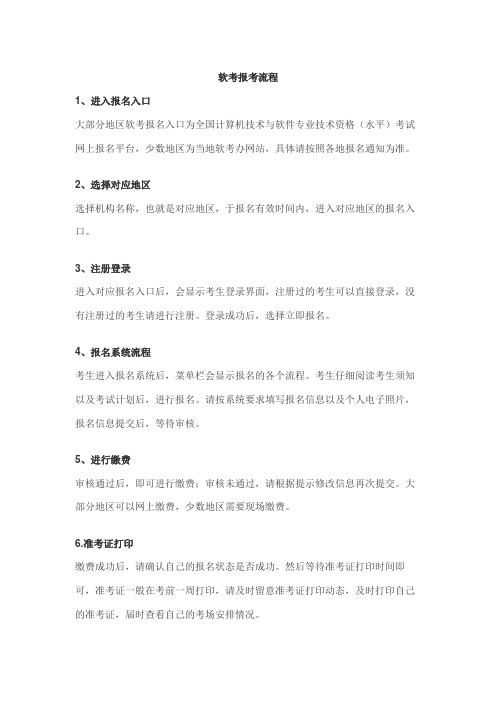
软考报考流程
1、进入报名入口
大部分地区软考报名入口为全国计算机技术与软件专业技术资格(水平)考试网上报名平台,少数地区为当地软考办网站,具体请按照各地报名通知为准。
2、选择对应地区
选择机构名称,也就是对应地区,于报名有效时间内,进入对应地区的报名入口。
3、注册登录
进入对应报名入口后,会显示考生登录界面,注册过的考生可以直接登录,没有注册过的考生请进行注册。
登录成功后,选择立即报名。
4、报名系统流程
考生进入报名系统后,菜单栏会显示报名的各个流程。
考生仔细阅读考生须知以及考试计划后,进行报名。
请按系统要求填写报名信息以及个人电子照片,报名信息提交后,等待审核。
5、进行缴费
审核通过后,即可进行缴费;审核未通过,请根据提示修改信息再次提交。
大部分地区可以网上缴费,少数地区需要现场缴费。
6.准考证打印
缴费成功后,请确认自己的报名状态是否成功。
然后等待准考证打印时间即可,准考证一般在考前一周打印,请及时留意准考证打印动态,及时打印自己的准考证,届时查看自己的考场安排情况。
专业技术资格考试报名操作手册

报名操作手册一、网上报名相关说明1.1.各省报名政策及业务咨询电话各省报名政策及业务咨询电话:/n/2014/0620/c376049-25177961.html1.2. 关于网报档案库和新老考生的界定网报档案库是指挂在统一网上报名系统的档案库,用来检查报考人员是否为老考生。
凡在网报档案库中存在档案信息的为老考生,网报档案库中不存在档案信息的,作为新考生处理。
成绩有效期1年的考试(原非滚动考试)网上报名时挂接上一年度档案库;对成绩有效期大于1年的考试(原滚动考试)网报档案库中包括有效年度的档案信息。
例如一级建造师成绩有效年度为2年,则2014年网报档案库中包括2012年和2013年的档案信息,2015年网报档案库中包括2013和2014年的档案信息,以此类推。
二、系统功能介绍2.1. 考生注册2.1.1. 注册帐号进入网报界面,点击【注册】,屏幕显示注册协议,阅读完毕,点击【接受】,屏幕显示注册须知,阅读完毕后,点击【下一步】,进入注册信息录入界面(见下图),其中带*号的是必填项;证件号码,可以选择使用身份证、军官证、护照或港澳台居民身份证进行注册。
其中一定要牢记邮箱和密码找回问题,以便找回密码。
进行确认。
如下图所示:点击【确定】后,系统自动返回考生登录界面,填写用户名、密码、验证码后即可登录系统。
重要提示:1.一个身份证号和姓名只能注册一次,请勿重复注册2.确保身份证号、姓名、邮箱和手机信息完整准确3.牢记用户名和密码,丢失或忘记后用下面方法找回4.如姓名中有生僻字无法输入,可以使用搜狗拼音输入法输入,如果找不到所需要的汉字,请下载并安装华宇拼音输入法和汉字大字库(内含75000个汉字),用华宇拼音输入法的拼音或部首法输入(也可使用海峰五笔输入法输入),如果仍找不到所需汉字请用同音字加中括号代替。
示例:如姓名为王晓[沛],代表沛为生僻字,其写法是草字头下面一个北京的北字。
2.1.2. 密码找回如忘记用户名或密码,可通过登录界面的密码找回功能找回密码。
专业技术人员职称申报业务快速指南
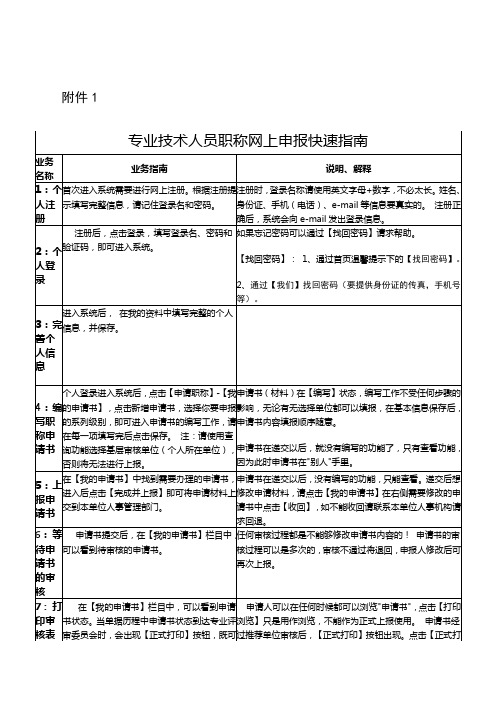
个人登录进入系统后,点击【申请职称】-【我的申请书】,点击新增申请书,选择你要申报的系列级别,即可进入申请书的编写工作,请在每一项填写完后点击保存。注:请使用查询功能选择基层审核单位(个人所在单位),否则将无法进行上报。
申请书(材料)在【编写】状态,编写工作不受任何步骤的影响,无论有无选择单位都可以填报,在基本信息保存后,申请书内容填报顺序随意。
6:等待申请书的审核
申请书提交后,在【我的申请书】栏目中,可以看到待审核的申请书。
任何审核过程都是不能够修改申请书内容的!申请书的审核过程可以是多次的,审核不通过将退回,申报人修改后可再次上报。
7:打印审核表
在【我的申请书】栏目中,可以看到申请书状态。当单据历程中申请书状态到达专业评审委员会时,会出现【正式打印】按钮,既可以打印审核表。
附件1
专业技术人员职称网上申报快速指南
业务名称
业务指南
说明、解释
1:个人注册
首次进入系统需要进行网上注册。根据注册提示填写完整信息,请记住登录名和密码。
注册时,登录名称请使用英文字母+数字,不必太长。姓名、身份证、手机(电话)、e-mail等信息要真实的。注册正确后,系统会向e-mail发出登录信息。
8:个人申报业务示意图
2:个人登录
注册后,点击登录,填写登录名、密码和验证码,即可进入系统。
专业技术人员服务平台操作手册
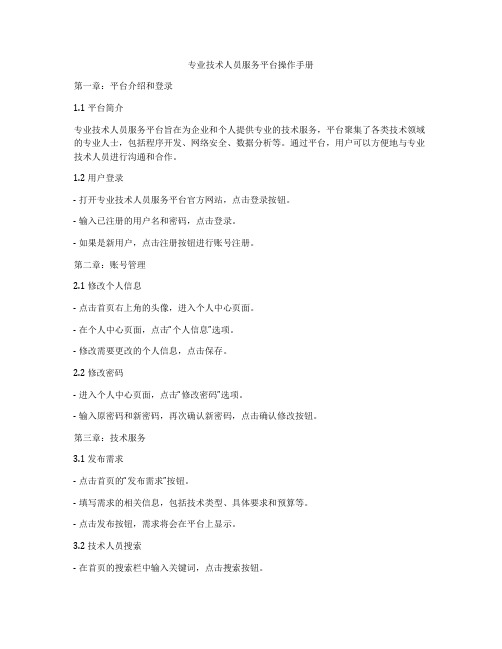
专业技术人员服务平台操作手册第一章:平台介绍和登录1.1 平台简介专业技术人员服务平台旨在为企业和个人提供专业的技术服务,平台聚集了各类技术领域的专业人士,包括程序开发、网络安全、数据分析等。
通过平台,用户可以方便地与专业技术人员进行沟通和合作。
1.2 用户登录- 打开专业技术人员服务平台官方网站,点击登录按钮。
- 输入已注册的用户名和密码,点击登录。
- 如果是新用户,点击注册按钮进行账号注册。
第二章:账号管理2.1 修改个人信息- 点击首页右上角的头像,进入个人中心页面。
- 在个人中心页面,点击“个人信息”选项。
- 修改需要更改的个人信息,点击保存。
2.2 修改密码- 进入个人中心页面,点击“修改密码”选项。
- 输入原密码和新密码,再次确认新密码,点击确认修改按钮。
第三章:技术服务3.1 发布需求- 点击首页的“发布需求”按钮。
- 填写需求的相关信息,包括技术类型、具体要求和预算等。
- 点击发布按钮,需求将会在平台上显示。
3.2 技术人员搜索- 在首页的搜索栏中输入关键词,点击搜索按钮。
- 通过搜索结果可以查看到相关的技术人员列表。
- 可以根据技术人员的评价、价格等进行筛选。
3.3 联系技术人员- 点击技术人员的用户名进入其个人页面,查看其技术资质和评价等信息。
- 在个人页面点击“立即沟通”按钮,可以与技术人员发起在线聊天。
- 讨论详情后,可以选择与技术人员合作。
第四章:交易流程4.1 协商工作细节- 在与技术人员进行在线聊天时,详细讨论工作细节,包括完成时间、价格等。
- 双方达成一致后,可以进入下一步。
4.2 发起服务订单- 点击个人中心页面的“我的订单”选项。
- 点击“发起服务订单”按钮。
- 填写订单的相关信息,包括技术类型、工作描述和价格等。
- 点击提交按钮,订单将会生成。
4.3 支付- 在“我的订单”页面选择需要付款的订单。
- 点击“支付”按钮,选择支付方式进行付款。
- 根据指引完成付款,支付成功后订单状态将变为待验收。
2023年度专业技术人员资格考试报名流程介绍
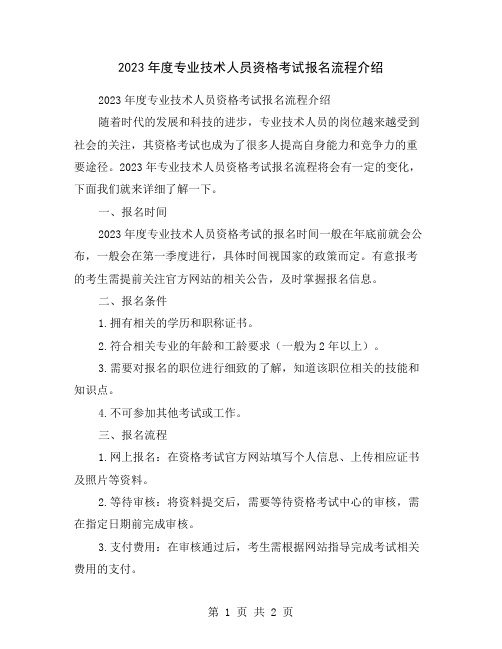
2023年度专业技术人员资格考试报名流程介绍2023年度专业技术人员资格考试报名流程介绍随着时代的发展和科技的进步,专业技术人员的岗位越来越受到社会的关注,其资格考试也成为了很多人提高自身能力和竞争力的重要途径。
2023年专业技术人员资格考试报名流程将会有一定的变化,下面我们就来详细了解一下。
一、报名时间2023年度专业技术人员资格考试的报名时间一般在年底前就会公布,一般会在第一季度进行,具体时间视国家的政策而定。
有意报考的考生需提前关注官方网站的相关公告,及时掌握报名信息。
二、报名条件1.拥有相关的学历和职称证书。
2.符合相关专业的年龄和工龄要求(一般为2年以上)。
3.需要对报名的职位进行细致的了解,知道该职位相关的技能和知识点。
4.不可参加其他考试或工作。
三、报名流程1.网上报名:在资格考试官方网站填写个人信息、上传相应证书及照片等资料。
2.等待审核:将资料提交后,需要等待资格考试中心的审核,需在指定日期前完成审核。
3.支付费用:在审核通过后,考生需根据网站指导完成考试相关费用的支付。
4.领取准考证:准备好照片、身份证、笔试报名表等相关证明材料,按照办理规定前往指定区域领取准考证。
5.参加考试:按时按规定前往考点参加专业技术人员资格考试,考生需遵守考试规则,保证试卷的保密。
四、报名费用2023年专业技术人员资格考试报名费用一般为500元左右,不同职业的报名费用会有所差异,具体以公告为准。
五、提示事项1.报名前需认真查阅相关信息,确保自己符合考试条件和要求。
2.在网上报名中认真填写个人信息,缴纳报名费用,避免因为资料不对而带来不必要的麻烦。
3.在办理准考证时,应提前规划好交通和住宿,并注意交通状况,提前前往考点。
4.参加考试时,需服从监考人员的管理,不得使用手机或其他通讯工具,除允许的文具外不得携带任何与考试无关的物品。
6.考试结束后公布考试成绩,考试合格者颁发相关证书,考生需根据工作要求及时领取证书。
2024社工证网上报名流程(附报名入口)

2024社工证网上报名流程(附报名入口)社工证网上报名流程(1)社工证报名需要登录中国人事考试网,然后点击【网上报名】进入社工考试报名页面。
输入密码账号验证码,点击【登录】。
(2)点击报名点击左上角“网上报名”进入全国专业技术人员资格考试报名服务平台(如果是新用户需要注册,注册前需要在人事网上下载照片处理工具,处理完之后注册时上传处理后的照片即可)。
(3)根据系统要求填写报考信息。
提交成功后,即可进入登录页面,进行后续操作。
在上传照片的过程中,需要先下载“照片处理工具”,对上传的照片进行处理。
(4)从报名网站,即“中国人事考试网”打印社工报名表,并盖章。
部分地区在报名时进行审核,部分地区在考后进行资格审核。
具体情况,还得以各地人事考试网的通知为准。
(5)如果你所在的地区为考前审核,那么在审核之后还需及时登录报名网站,查看审核状态。
及时在各省的规定时间内,登录报名网站完成社工考试缴费。
2024考社工证在哪报名2024年社会工作者考试采用网上报名的方式进行,各地区考生根据当地公布的考务文件在规定的时间内登录中国人事网进行报名。
首次注册的考生应按要求上传报名照片,报名照片将用于社工准考证、考场座次表、证书、证书查询认证系统,请考生上传照片时慎重选用,照片一经上传确认,不得更换。
社工证考试等级划分社会工作师考试等级分为助理(初级)社会工作师、(中级)社会工作师和高级社会工作师三个级别。
社会工作师职业水平评价考试实行全国统一大纲、统一命题的考试制度,原则上每年举行一次。
初级(助理)社会工作师分为社会工作实务和综合能力两个考试科目,考生必须在1个考试年度内通过全部科目的考试。
中级社会工作师分社会工作实务、综合能力和社会工作法规与政策三门考试科目,考生需在连续2个考试年度内通过全部科目。
考试高级社会工作师仅一门考试科目。
社工证怎么考取社会工作者考试网上报名方式如下:第一、登录中国人事考试网,进入社工报名系统(如未注册请先完成登录账号注册)。
全国会计专业技术资格考试考生使用手册

全国会计专业技术资格考试网上报名考生使用手册一、登录网站登录报名网址,进入如下图所示网站首页面:二、报名注册首先查看报考人员必读事项”,点击上图中“填写报名信息”按钮,进行注册。
阅读网上报名协议,如同意,点选“完全同意”,进行下一步:选择报名省份:注意需要自传照片的省份的考生先按页面提示把照片文件准备好。
在此以湖南为例,选择后出现确认提示:查看报名流程:阅读完毕之后,选择“我已阅”进行下一步:正确填写证件号码,并选择报考级别:注意:证件注册后不能更改,中级有档案号的非首次报名考生请输入上次报考的证件类型、号码(去年涂卡报名的证件类型请选择“身份证”)。
点“下一步”,再次确认:点“确定”按钮,进入“填写报名信息”页面,点“取消”则返回修改。
对于证件号码的输入,是身份证号码的,系统会自动从身份证号码中取出出生年月。
如果所输入为其他证件号码,则应手动选择一下出生年月:报名信息填写完毕之后要仔细核对,尤其是电话号码,是忘记登录密码后密码找回的必要条件。
阅读公告,设置密码:仔细阅读完所有的公告之后,勾选我已读过所有公告的选择框。
然后是设置登录密码。
两次输入密码必须一致且不能少于6位。
密码请牢记,不要泄漏给他人。
需要购买书籍的考生,请在对应书目后边键入数量。
注册完毕之后,系统会给出您的报名注册号,请牢记。
打印考生注册信息表:需要注意的是打印前要把页面设置中的页眉页脚清空,如下图中所示:三、登录关于注册完之后的登录,单击报名首页“查看/修改报名信息”(红色椭圆框内)即可:输入记下的报名注册号和自己设置的密码,在首页进行登录,登录之后:首先出现的是目前状态,如上图中悬浮窗所示,该考生因为刚刚注册完毕,还没有去报名点验证,所以状态为“您尚未验证个人信息,已上传照片,请按公告说明到指定地点验证交费。
”登录后可以查看公告、编辑注册信息(到报名点验证之前可以修改)、报名状态查询、查看报名点发布的现场确认时间通知(各地不一致)、打印报名表、打印准考证、查看考试须知与报名协议、修改登录密码等。
专业技术人员资格考试服务平台报名
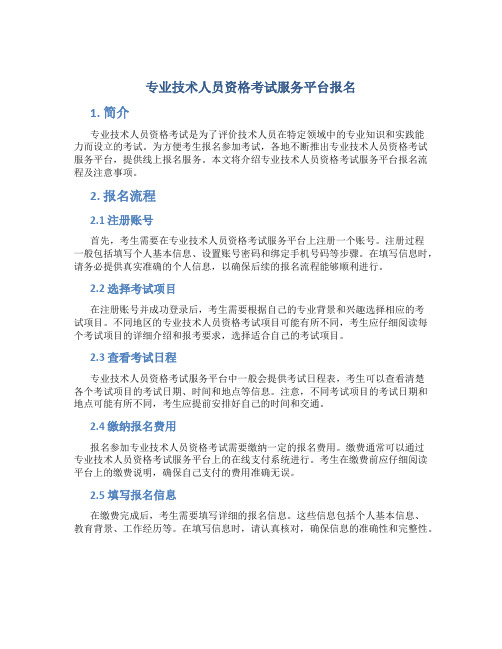
专业技术人员资格考试服务平台报名1. 简介专业技术人员资格考试是为了评价技术人员在特定领域中的专业知识和实践能力而设立的考试。
为方便考生报名参加考试,各地不断推出专业技术人员资格考试服务平台,提供线上报名服务。
本文将介绍专业技术人员资格考试服务平台报名流程及注意事项。
2. 报名流程2.1 注册账号首先,考生需要在专业技术人员资格考试服务平台上注册一个账号。
注册过程一般包括填写个人基本信息、设置账号密码和绑定手机号码等步骤。
在填写信息时,请务必提供真实准确的个人信息,以确保后续的报名流程能够顺利进行。
2.2 选择考试项目在注册账号并成功登录后,考生需要根据自己的专业背景和兴趣选择相应的考试项目。
不同地区的专业技术人员资格考试项目可能有所不同,考生应仔细阅读每个考试项目的详细介绍和报考要求,选择适合自己的考试项目。
2.3 查看考试日程专业技术人员资格考试服务平台中一般会提供考试日程表,考生可以查看清楚各个考试项目的考试日期、时间和地点等信息。
注意,不同考试项目的考试日期和地点可能有所不同,考生应提前安排好自己的时间和交通。
2.4 缴纳报名费用报名参加专业技术人员资格考试需要缴纳一定的报名费用。
缴费通常可以通过专业技术人员资格考试服务平台上的在线支付系统进行。
考生在缴费前应仔细阅读平台上的缴费说明,确保自己支付的费用准确无误。
2.5 填写报名信息在缴费完成后,考生需要填写详细的报名信息。
这些信息包括个人基本信息、教育背景、工作经历等。
在填写信息时,请认真核对,确保信息的准确性和完整性。
2.6 上传照片和证件为了进一步确认考生的身份,在报名流程中可能需要考生上传近期照片和个人身份证件的扫描件。
考生应按照平台的要求上传清晰、准确的照片和证件扫描件。
2.7 提交报名申请在填写完报名信息并上传照片和证件后,考生需要仔细检查自己填写的信息是否准确无误。
确认无误后,点击提交按钮,完成报名申请。
2.8 收到报名确认一般情况下,考生在提交报名申请后会收到一封确认邮件,表示报名成功。
- 1、下载文档前请自行甄别文档内容的完整性,平台不提供额外的编辑、内容补充、找答案等附加服务。
- 2、"仅部分预览"的文档,不可在线预览部分如存在完整性等问题,可反馈申请退款(可完整预览的文档不适用该条件!)。
- 3、如文档侵犯您的权益,请联系客服反馈,我们会尽快为您处理(人工客服工作时间:9:00-18:30)。
报名操作手册
二〇一四年一月
一、网上报名有关规定
1.1.关于网报档案库和新老考生的界定
网报档案库是指挂在统一网上报名系统的档案库,用来检查报考人员是否为老考生。
凡在网报档案库中存在档案信息的为老考生,网报档案库中不存在档案信息的,作为新考生处理。
成绩有效期1年的考试(原非滚动考试)网上报名时挂接上一年度档案库;对成绩有效期大于1年的考试(原滚动考试)网报档案库中包括有效年度的档案信息。
例如一级建造师成绩有效年度为2年,则2014年网报档案库中包括2012年和2013年的档案信息,2015年网报档案库中包括2013和2014年的档案信息,以此类推。
二、系统功能介绍
2.1.考生注册
2.1.1.注册帐号
进入网报界面,点击【注册】,屏幕显示注册协议,阅读完毕,点击【接受】,屏幕显示注册须知,阅读完毕后,点击【下一步】,进入注册信息录入界面(见下图),其中带*号的是必填项;证件号码,可以选择使用身份证、军官证、护照或港澳台居民身份证进行
注册。
其中一定要牢记邮箱和密码找回问题,以便找回密码。
填写完毕确认无误后点击【提交】,出现信息确认,需要考生重新输入姓名、证件号码进行确认。
如下图所示:
点击【确定】后,系统自动返回考生登录界面,填写用户名、密码、验证码后即可登录系统。
重要提示:1.一个身份证号和姓名只能注册一次,请勿重复注册
2.确保身份证号、姓名、邮箱和手机信息完整准确
3.牢记用户名和密码,丢失或忘记后用下面方法找回
4.如姓名中有生僻字无法输入,可以使用搜狗拼音输入法输入,如果找不到所需要的汉字,请下载并安装华宇拼音输入法
和汉字大字库(内含75000个汉字),用华宇拼音输入法的拼音或部首法输入(也可使用海峰五笔输入法输入),如果仍找不到所需汉字请用同音字加中括号代替。
示例:如姓名为王晓[沛],代表沛为生僻字,其写法是草字头下面一个北京的北字。
2.1.2.密码找回
如忘记密码,可通过登录界面的密码找回功能找回密码。
系统提供两种密码找回功能,第一种:正确输入身份证号、姓名、邮箱、电话后,进行密码重置;第二种:通过点击密码找回页面的【您还可以通过预留问题找回密码】跳转到找回密码页面,在该页面中输入姓名,证件号码点击【查询】按钮,查询出考生注册时填写的密码找回问题,填写正确答案后,跳转到密码重置界面设置新密码。
2.2. 2.考生报名
2.2.1.登录
考生可以通过点击网站首页的【网上报名】跳转到登录系统的页面,见下图。
输入正确的用户名、密码、验证码后点击【登录】即可登录到报名界面(见下图)。
2.2.2.选择考试
点击左侧的【进入网上报名】,在右侧的考试列表中选择要报考的考试,点击【选择】按钮进入选择省份界面(见下图)。
选择报名省份,点击【下一步】,显示报考须知,阅读完毕后,点击【下一步】,询问是否已认真阅读考试文件并进入下一步,点击【确定】。
接下来显示报考人员承诺书,仔细阅读完毕后,点击【接受】时进入报名信息采集界面。
重点提示:1.报考须知为报考人员必须阅读并了解的重要事项,请报考人员务必认真阅读。
2.报考人员必须认真阅读并接受报考人员承诺书才能报名。
2.2.
3.填写报考信息
首先选择报考人员所在地市和审核点,接着选择报考级别和报考专业,选择报考的考试科目,如实填写本人其它报考信息(见下图)。
填写完成之后,输入验证码并点击【保存】,会出现保存信息确认框,包括证件类型、证件号码、姓名、报考级别、报考专业以及考试科目的信息,经核对无误后,点击【确定】按钮(见下图)。
重要提示:1.如输入信息不符合报考条件,会提示错误信息,修改后重新保存。
2.务必保证姓名、身份证号、报考级别、报考专业及科目信息准确。
3.报考全科时,输入学位和专业工作年限应符合报考条件要求
4.报免二科时,必须满足专业职务、学历和工作年限要求
保存报名信息后,进入报考人员状态界面(见下图)。
界面左侧显示状态信息,右侧显示操作提示,请报考人员参考上述信息进行相关操作,直到报名完成。
重要提示:1.照片审核和报名条件审核由当地考试机构负责,请报考人员及时上网查看状态,便于进行下一步操作。
2.报名信息确认后不得修改,请确认前认真核查,确保完整、准确。
3.请按规定时间和方式进行资格审查,支付考试费用。
2.2.4.报名照片审核
对于有审核照片要求的考试,新考生和档案库中无照片的老考生提交报名信息之后需要考试管理机构对所上传的照片进行审核,审核通过后方可进行下一步操作,如果审核不通过可以点击流程图中的照片维护进行修改,修改后的照片需要考试管理机构重新审核。
(见下图)
2.2.5.报名信息确认
考生照片审核通过后,需要登录前台进行报名信息确认,点击报考状态中的报名信息确认图标,进入报名信息确认页面(见下图)。
点击【确认】按钮会弹出报考确认页面,点击【确定】会弹出“信息确认后无法修改”提示,确认无误后,点击【确定】按钮完成报名信息确认。
重要提示:报名信息一旦确认就不能更改,请考生仔细核对后再进行报名信息确认操作。
报名信息确认后需要进行打印报名表的操作,点击系统左侧菜单栏的打印报名表按钮,进入报名表下载界面(见下图)。
如果本地机安装了PDF文件阅读器,点击【打开】即可进入PDF编辑软件,连接打印机打印即可。
如本地机未安装PDF文件阅读器,可点击【保存】按钮将文件保存,到安装有PDF文件阅读器的计算机上打印即可。
2.2.6.资格审核
报考人员打印报名表后,需要按照各地考试机构的规定到指定审核点进行资格审查。
经审核,符合报考条件的报考人员再次登录网站查看报考状态,如状态显示审核通过,报考人员即可按规定时间缴纳考试费用(见下图)。
如果资格审核不通过,考生可以通过考试状态页面的状态信息栏查看到资格审核不通过的原因,如确实不符合报考条件,中止报名操作。
(见下图)。
2.2.7.缴费
报考人员缴费分为网上支付和现场缴费两种方式。
如果当地考试机构实行现场缴费,请到指定地点缴纳考试费用。
如果实行网上缴费,则需登录报名系统选择考试后,在考试状态页面点击【缴费】,根据页面有关提示进行缴费操作(见下图)。
重点提示:正式缴费前要认真核对所报科目及收取费用是否准确。
2.3.打印准考证
考生缴费成功后,完成了所有的网上报名相关工作,按当地考试机构规定的时间,到网上自行打印准考证,持准考证及相关证件参加考试。
三、常见问题
1、我是非首次报考人员,我也要注册吗?
由于本系统是2014年正式开始使用,虽会有您的历史档案信息和己通过科目内容,但也要通过注册,提取到您的个人信息后才能
在报考中确认您老考生的身份。
2、网上报名时该如何正确输入身份证号?
身份证最后一位是“X”的输入大小写皆可。
系统会自动将其转换为大写。
3、什么样的电子照片符合上传标准?
由于上传的照片将作为准考证和证书照片,所以要求考生上传照片为jpg格式,大小在100K以内的标准免冠近期证件照。
获取方式:
方式一:到照相馆照数码照片,并让那里的工作人员帮助处理为规定格式和大小。
方式二:将纸质的证件照(二寸,最好为彩照),使用扫描仪扫描做相应的处理,符合我们规定格式和大小。
要求:大小符合要求,上传时调整与截取框架大小一致,背景以各地考试文件为准,照片清晰。
4、照片审核的时间是多久?
照片审核由于是人工审核,所以时间都不一样,可能无法及时审核到您,请耐心等待。
5、如何查看和打印报名表
报名表是pdf格式的文件,请下载adobe reader10.0以上版本软件,安装后即可查看或打印报名表。
6、报考过程中如果发现自己的信息有填错的地方,怎么修改?
报考人员在报名信息确认前可以修改报名信息,在信息维护处进行修改,信息维护按钮在当前报考状态功能中。
如果已经打印报
名信息表,则视为已经确认了报名信息内容,本人不可自行修改报名信息。
7、老考生新档案号与2012年首次报考时不一致怎么办?
由于新档案号是在老档案号的基础上升级得到,因此不一样是正常情况。
8、老考生已通过的科目如何能查看到?
老考生如果有通过的科目,在信息维护中可以查看(对已通过科目有提示)。
